Apple memperkenalkan ciri baru dengan iOS 16 yang dipanggil mesej baru -baru ini yang dipadam. Ciri ini membolehkan anda menyimpan barang -barang yang dipadam anda dalam tong sampah selama kira -kira 30 hari sebelum mereka dipadam secara kekal. Baru -baru ini, syarikat itu juga mengeluarkan iOS 17, yang merupakan versi terkini sistem operasi.
Sesetengah pengguna, bagaimanapun, melaporkan isu yang aneh selepas mengemaskini ke iOS 17: mereka tidak lagi dapat memulihkan mesej yang baru saja mereka hapus. Siaran ini bertujuan untuk menerangkan dilema dan menawarkan sebelas penyelesaian yang boleh dilaksanakan untuk memperbaikinya. Oleh itu, tanpa apa -apa lagi, mari kita menyelam ke dalamnya.
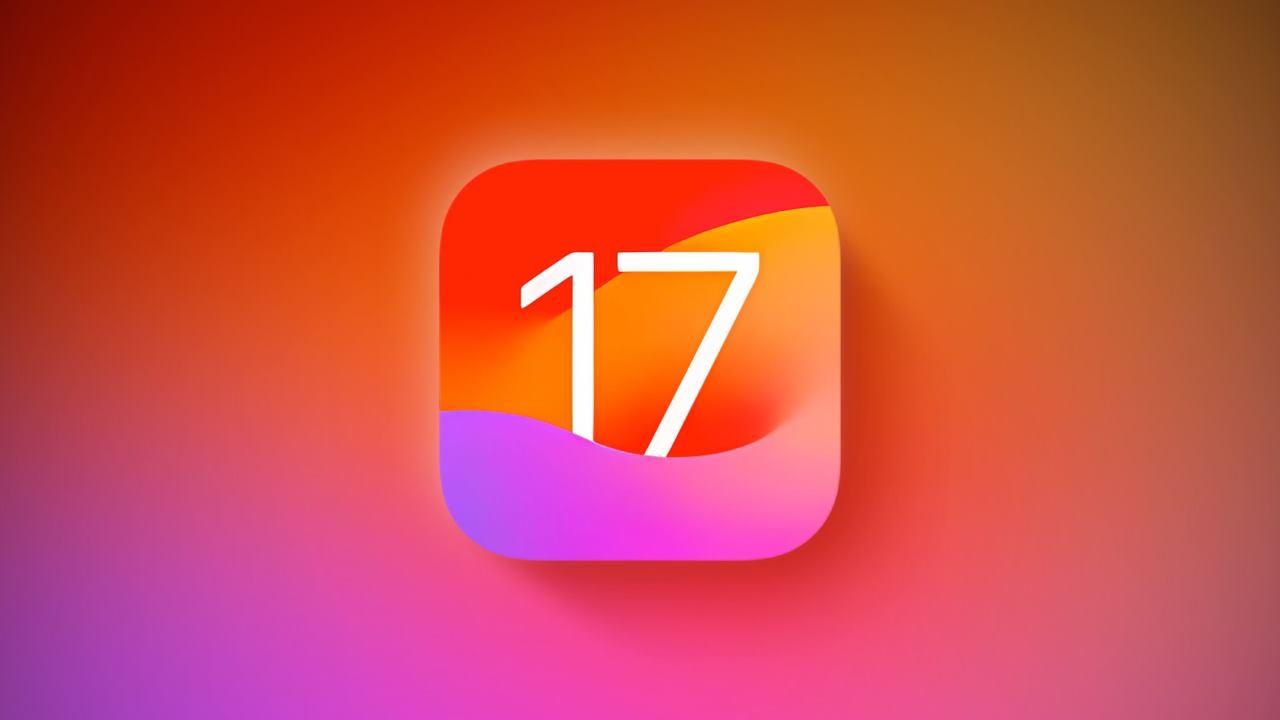
Mengapa iOS 17 tidak menunjukkan mesej baru yang dipadam?
Terdapat beberapa sebab mengapa isu ini mungkin berlaku. Sering kali, ia adalah isu perisian atau gangguan perisian. Walau bagaimanapun, ia juga boleh menjadi masalah dari sisi pelayan. Walau bagaimanapun, di sini adalah sebab utama iOS 17 mungkin tidak menunjukkan mesej baru -baru ini yang dipadam.
Catatan:Folder Mesej yang baru dipadam telah dipindahkan dariEditseksyen kePenapisseksyen.
- Tiada mesej yang dipadam:Alasan yang paling jelas ialah hanya ada mesej yang baru dipadam.
- 30 hari telah berlalu:Mesej baru yang dipadam anda hanya menunjukkan selama 30 hari dan dipadam selepas itu. Jika anda memadamkan mesej lebih dari 30 hari yang lalu, anda tidak akan dapati dalam folder Mesej yang baru dipadam.
- Perisian Perisian:Isu -isu perisian sesekali atau isu -isu sementara di iOS 17 boleh menghalang mesej yang dipadam baru -baru ini daripada menunjukkan.
- Tetapan iCloud:Konfigurasi iCloud yang tidak betul atau masalah penyegerakan dengan mesej tetapan iCloud boleh menghalang mesej baru yang dipadam daripada ditunjukkan dalam iOS 17.
- Tempoh pendek:Tetapan tempoh aplikasi Mesej untuk penyimpanan mesej dalam aplikasi Mesej mungkin bertentangan dengan ciri "baru -baru ini dipadam".
- Penyimpanan iCloud yang tidak mencukupi:Mesej dalam bahagian baru yang dipadam baru -baru ini mungkin tidak muncul jika pengguna mempunyai akaun penyimpanan iCloud yang melimpah atau patah.
- Banyak peranti yang ditandatangani:Terdapat peluang bahawa iOS 17 tidak akan dapat menunjukkan mesej yang baru dipadam jika anda mempunyai banyak peranti yang ditandatangani ke dalam akaun iCloud yang sama, dan ini disebabkan oleh kebimbangan keserasian atau masalah peranti serantau.
11 cara untuk menetapkan iOS 17 tidak menunjukkan mesej yang baru dipadam
Sekarang kita telah memahami mengapa mesej yang baru dipadam muncul dalam mesej, kita boleh meneruskan penyelesaian masalah ini. Isu ini boleh menjadi mudah untuk diperbaiki apabila kita tahu apa yang sebenarnya menyebabkannya. Kami telah menyusun senarai sebelas pembetulan yang akan membantu anda menyelesaikan masalah ini. Jadi, pastikan untuk mencuba semuanya.
Betulkan 1: Mulakan semula iPhone anda
Langkah pertama dalam menetapkan banyak masalah iPhone, termasuk mesej baru yang dipadam yang tidak dipaparkan pada iOS 17, adalah untuk memulakan semula peranti. Jika anda memulakan semula iPhone anda, anda mungkin sering menyelesaikan sedikit masalah dan memulihkan fungsi. Ikuti langkah di bawah untuk memulakan semula iPhone anda:
- Tekan dan tahan butang kuasa sehingga"Luncurkan untuk mematikan"Slider muncul.
- Seret slider dari kuasa ke kanan untuk mematikan iPhone anda.
- Tunggu beberapa saat untuk iPhone anda dimatikan.
- Apabila anda sudah bersedia untuk menukar kembali iPhone anda, hanya tekan dan tahan butang kuasa sehingga logo Apple muncul.
Lihat jika mesej yang dipadam muncul semula dalam folder yang ditentukan dalam aplikasi Mesej selepas anda memulakan semula iPhone anda. Kadang -kadang, semua yang diperlukan untuk menyelesaikan masalah ini adalah permulaan yang mudah dari iPhone anda.
Betulkan 2: Periksa folder baru -baru ini yang dipadam secara langsung dalam mesej
Salah satu perkara yang paling penting yang boleh anda lakukan untuk menyelesaikan masalah di mana mesej yang dipadam tidak muncul pada iOS 17 adalah untuk memeriksa folder "baru -baru ini dipadam" dalam aplikasi Mesej.
- BukaMesejaplikasi pada iPhone anda.
- KetikEditatauPenapisdi sudut kiri atas skrin anda.
- Periksa bahawa a"Dihapus baru -baru ini"Subfolder ada di sana.
- Jika folder tersedia, ketik di atasnya untuk melihat mesej yang dipadam baru -baru ini dengan segera.
Betulkan 3: Periksa tetapan iCloud
Mesej yang dipadam baru -baru ini mungkin tidak dapat dilihat sehingga anda menyemak tetapan iCloud anda pada iOS 17, jadi pastikan anda melakukannya. Mesej mungkin tidak muncul dengan betul disebabkan oleh salah faham atau masalah penyegerakan dalam tetapan ini.
Mesej, termasuk yang dalam folder "baru -baru ini dipadam", akan disegerakkan dengan betul jika tetapan "Mesej" di iCloud dihidupkan. Ini adalah langkah penting dalam menetapkan sebarang kesukaran penyegerakan yang mungkin menghalang mesej daripada muncul pada iOS 17. Ikuti langkah -langkah di bawah:
- BukaTetapanaplikasi pada iPhone anda.
- Ketik pada andanama profildi bahagian atas skrin.
- Seterusnya, ketikiCloud.
- Kemudian, ketikMesej.
- Pastikan"Mesej"aktif dengan menukarkan suisnya.
Betulkan 4: Periksa tetapan storan untuk mesej
Agar mesej yang dipadam baru -baru ini muncul dalam folder yang sesuai pada iOS 17, adalah penting untuk memeriksa tetapan penyimpanan untuk mesej. Anda mungkin tidak dapat melihat mesej yang dikehendaki kerana tetapan yang salah. Ikuti langkah di bawah:
- BukaTetapanaplikasi pada iPhone anda.
- Tatal ke bawah dan ketikMesej.
- Teruskan dan ketikSimpan mesej.
- Pilih jangka masa yang munasabah untuk mengarkibkan mesej, seperti 30 hari.
- Sahkan bahawa jangka masa yang anda pilih adalah konsisten dengan berapa lama anda ingin menyimpan mesej.
Betulkan 5: Lumpuhkan dan boleh membolehkan mesej di iCloud
Buat sementara waktu melumpuhkan dan kemudian mengemukakan semula mesej di iCloud harus membantu menangani sebarang isu penyegerakan yang berpotensi yang dikaitkan dengan mesej yang baru dipadam pada iOS 17. Ini menetapkan semula sistem penyegerakan, yang dapat menyelesaikan masalah tersebut. Ikuti langkah di bawah:
- BukaTetapanaplikasi pada iPhone anda.
- Ketik pada andanama profildi bahagian atas skrin.
- Seterusnya, ketikiCloud.
- Kemudian, ketik padaMesejTukar dan matikannya.
- Cukupmulakan semulaiPhone anda.
- Setelah peranti dimulakan semula, kembali keiClouddan menghidupkanMesejpilihan lagi.
Betulkan 6: Tetapkan semula semua tetapan
Jika anda masih baru -baru ini memadamkan mesej yang tidak muncul dalam iOS 17, cuba tetapkan semula semua tetapan iPhone anda untuk melihat apakah itu membantu menyelesaikan sebarang isu sistem yang mendasari atau salah faham. Ini tidak akan memadamkan mana -mana data penting anda tetapi hanya tetapan. Ikuti langkah di bawah:
- BukaTetapanaplikasi pada iPhone anda.
- KetikUmum.
- Kemudian, ketikMemindahkan atau menetapkan semula iPhone.
- KetikTetapkan semula.
- Sekarang, ketikTetapkan semula semua tetapan.
- Sahkan tindakan dengan menyediakan kod laluan anda jika diperlukan.
- Akhirnya, ketikTetapkan semula semua tetapansekali lagi.
Perlu diingat bahawa berbuat demikian akan menetapkan semula keutamaan seperti kata laluan Wi-Fi dan tetapan kertas dinding tetapi tidak akan mengeluarkan sebarang data.
Sekiranya anda menghadapi masalah mencari mesej baru -baru ini yang dipadamkan pada iOS 17, cuba tetapkan semula semua tetapan. Ini akan mengembalikan tetapan sistem ke lalai kilang mereka dan menghapuskan sebarang masalah yang berlarutan.
Betulkan 7: Periksa kemas kini perisian
Sekiranya anda menghadapi masalah melihat mesej baru yang dipadam pada iOS 17, mengemaskini versi terbaru iOS harus melakukan silap mata. Pembetulan pepijat dan peningkatan lain yang terdapat dalam kemas kini perisian boleh membantu dengan isu seperti ini. Ikuti langkah di bawah:
- BukaTetapanaplikasi pada iPhone anda.
- KetikUmum.
- KetikKemas kini perisian.
- Sekiranya versi yang lebih baru tersedia, pilih"Muat turun dan pasang."
- Untuk menyelesaikan kemas kini, ikuti arahan pada skrin.
- Mulakan semula iPhone anda sebaik sahaja kemas kini selesai memasang.
Betulkan 8: Periksa sandaran
Memeriksa sandaran baru -baru ini mungkin menyediakan cara untuk memulihkan peranti anda pada masa apabila mesej itu dapat dilihat, berpotensi menetapkan isu mesej baru -baru ini yang dipadam tidak muncul pada iOS 17. Walau bagaimanapun, berhati -hati, seperti yang dilakukan olehnya akan menimpa data semasa anda. Adalah lebih baik untuk mengambil sandaran semua data anda sebelum meneruskan. Ikuti langkah di bawah:
- BukaTetapanaplikasi pada iPhone anda.
- Ketik pada andanama profildi bahagian atas skrin.
- Seterusnya, ketikiCloud.
- Kemudian, ketikPengurusan Penyimpanan.
- Semak jika terdapat sandaran baru -baru ini.
- Sekiranya anda mempunyai sandaran baru -baru ini, ia mungkin berbaloi untuk melancarkan semula peranti anda ke titik itu.
Anda sepatutnya dapat menyelesaikan masalah ini pada iOS 17 dengan memulihkan iPhone anda ke sandaran sebelumnya yang merangkumi mesej yang hilang. Walau bagaimanapun, berhati -hati, kerana ini akan memadamkan data semasa.
Betulkan 9: Periksa penyimpanan iCloud
Semak penyimpanan iCloud anda dan pastikan ia tidak penuh. Sekiranya penyimpanan iCloud penuh, ia dapat melambatkan penyegerakan mesej dan menyebabkan mereka tidak muncul dalam folder yang baru dipadam pada iOS 17.
Untuk mesej untuk disegerakkan tanpa sebarang halangan dan muncul di bahagian yang baru dipadam pada iOS 17, anda mesti mempunyai ruang yang cukup yang terdapat di penyimpanan iCloud anda. Sekiranya anda semakin hampir mencapai had penyimpanan iCloud anda, sudah tiba masanya untuk membuat beberapa ruang atau menaik taraf pelan storan anda.
- BukaTetapanaplikasi pada iPhone anda.
- Ketik pada andanama profildi bahagian atas skrin.
- Seterusnya, ketikiCloud.
- Kemudian, ketikPengurusan Penyimpanan.
- Pastikan anda mempunyai banyak ruang kosong di kawasan penyimpanan.
Betulkan 10: Gunakan peranti lain
Jika anda mempunyai akses ke peranti lain, seperti iPad atau Mac, anda dapat melihat jika isu penglihatan mesej adalah khusus peranti atau sistemik. Ikuti arahan ini untuk membantu menyempitkan kemungkinan penyebab masalah.
- Menggunakan sesuatu yang lain (iPad atau komputer yang berbeza) yang dikaitkan dengan akaun iCloud yang sama.
- Mesej hanya dapat dilihat jika peranti dihidupkan dan mesej dipaparkan.
- Jika mesej muncul pada peranti lain, ini bermakna terdapat isu setempat di iPhone.
Betulkan 11: Hubungi Sokongan Apple
Memandangkan isu mesej baru yang dipadam tidak muncul pada iOS 17 yang tersisa walaupun pada hakikatnya semua perbaikan sebelum ini telah dilakukan, adalah disyorkan untuk mencari sokongan Apple untuk bantuan lanjut. Membantu dengan diagnosis dan penyelesaian masalah boleh didapati dari Sokongan Apple.
Soalan yang sering ditanya
Mengapa mesej baru -baru ini dipadam tidak muncul pada iOS 17?
Bug perisian, konfigurasi yang salah, dan masalah penyegerakan iCloud adalah semua sebab yang mungkin. Untuk membetulkannya, anda boleh memulihkan mesej anda yang dipadam dari iCloud.
Bagaimana saya boleh memadam semua mesej saya secara automatik pada iOS 17?
Pergi ke Tetapan> Mesej> Simpan mesej, dan tetapkan istilah yang boleh diterima, seperti "30 hari." Ini memastikan mesej anda dipadamkan selepas 30 hari.
Bolehkah saya memulihkan mesej yang dipadam pada iOS 17?
Untuk memulihkan mesej yang dipadam, ketik penapis di sudut kiri atas. Kemudian, ketik pada baru -baru ini dipadam. Ketuk Pulihkan Semua> Memulihkan N Mesej.
Perkataan terakhir
Mesej yang dipadam pada iOS 17 sering tidak disapu dengan segera, yang merupakan ciri yang hebat. Kami telah meliputi banyak prosedur penyelesaian masalah, dari yang paling rendah (memulakan semula iPhone anda) ke yang paling kompleks (memeriksa tetapan iCloud anda dan melihat melalui sandaran anda).
Mengetahui jalan anda sekitar iOS 17 dan loceng dan wiselnya adalah penting untuk pengalaman tanpa masalah dan produktif. Kami berharap artikel ini telah membantu menyelesaikan masalah mesej baru -baru ini yang dipadam dalam iOS 17.
Ini akan membolehkan anda menguruskan mesej anda dengan lebih mudah dan mempunyai pengalaman pemesejan iPhone yang lebih menyenangkan. Seperti biasa, anda harus menghubungi Sokongan Apple jika anda masih mengalami sebarang masalah. Beritahu kami di bahagian komen di bawah jika anda mempunyai pertanyaan lanjut. Terima kasih kerana membaca hingga akhir!

